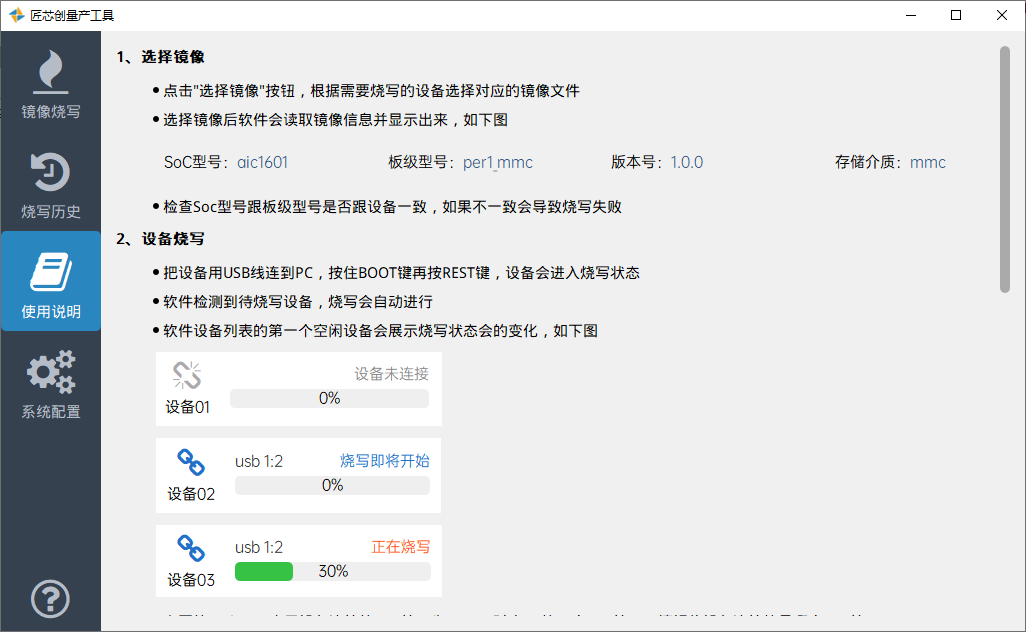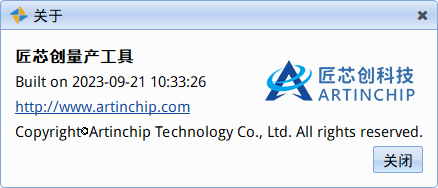2.2. 使用说明¶
2.2.1. 主界面说明¶
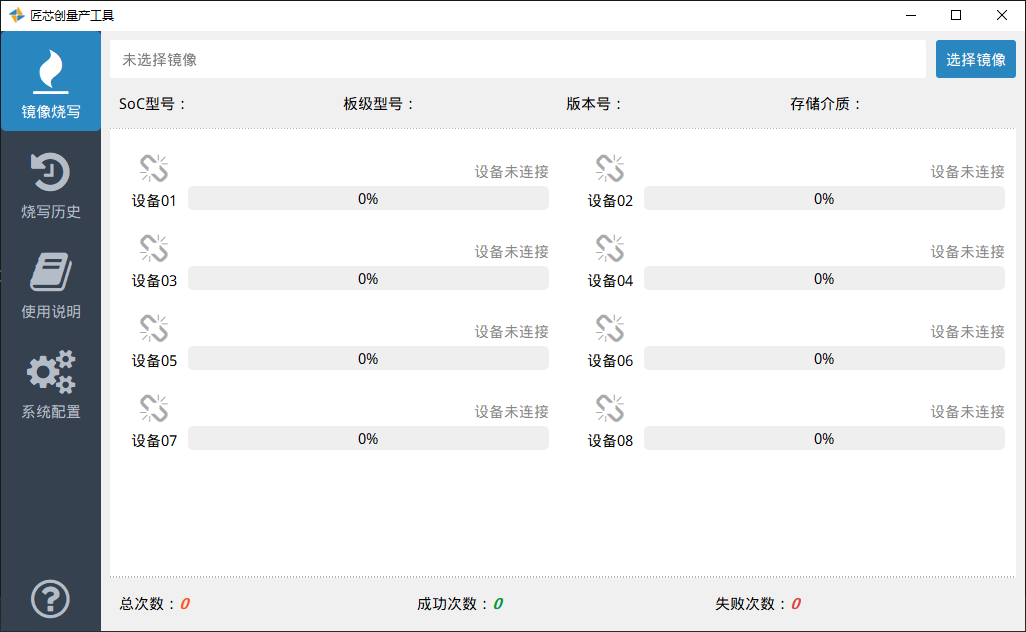
主界面分为两部分,左边为菜单栏,上方为4个标签页:
镜像烧写、烧写历史、使用说明、系统设置,下方的问号图标为关于我们按钮,右边为选中标签的内容页点击标签页可以切换内容页,默认选中
镜像烧写标签
2.2.2. 镜像烧写¶
镜像烧写界面最上面是选择镜像按钮和显示选中镜像文件路径的文本框
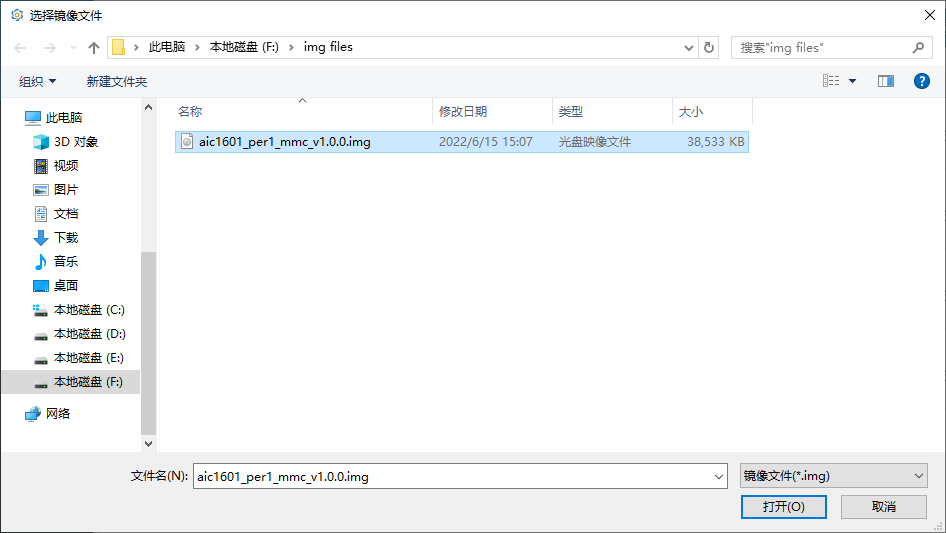
点击
选择镜像按钮并选择符合我司定义的镜像文件,软件会解析镜像文件并在下面显示镜像信息

镜像信息下方为烧写设备列表,默认显示2列8个设备,可在
系统配置设置列数和设备数
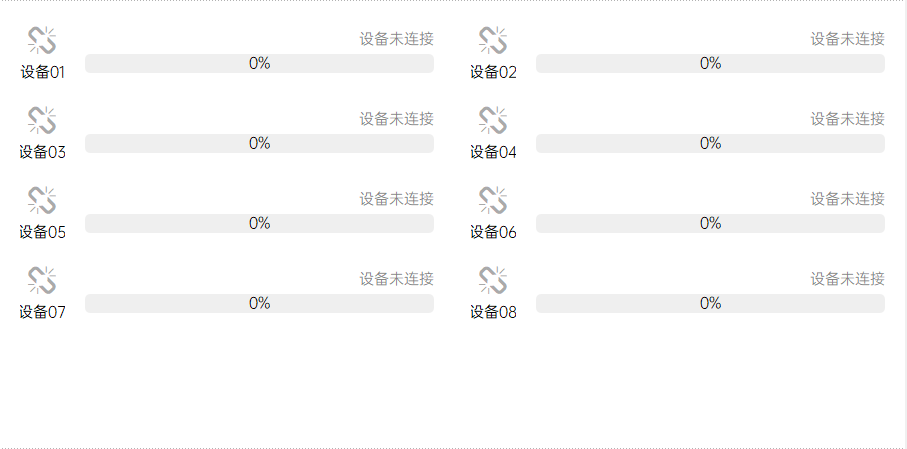
最下方为统计信息,包括
总次数、成功次数和失败次数

设备状态
默认状态为
未连接
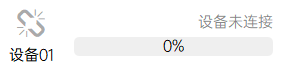
把设备用USB线连接到电脑并使设备进入烧写模式,软件会检查设备硬件信息以及状态,如果检查通过,状态变为
已连接
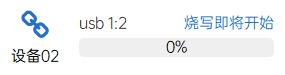
如果已经选择正确格式的镜像,烧写会自动开始,状态变为
烧写中
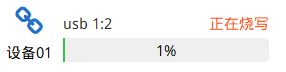
烧写开始后不久,设备会重启一次,重启完成前状态变为
等待中
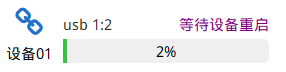
烧写完成,状态变为
烧写成功
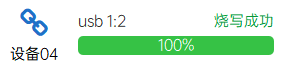
烧写发生异常,状态变为
烧写失败
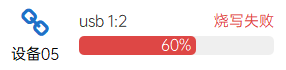
小技巧
烧写失败后可使设备重新进入烧写模式,软件会重新开始进行烧写
一拖多烧写
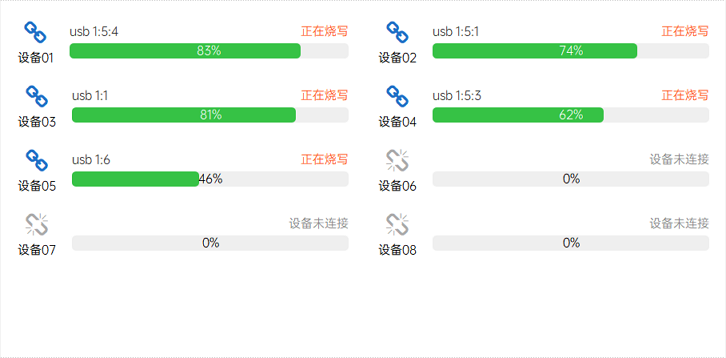
2.2.3. USB端口关联¶
1. 对于量产等需要大量烧写或者测试等需要多次重复烧写的情况,如果把设备连到同一个USB端口,软件界面上显示的位置每次都不一样, 比如把设备连到USB端口”1:2”,但软件界面上这一次显示在”设备1”,下一次显示在”设备2”,可能会造成混乱,难以观察烧写结果。
因此对于每次连接的设备,软件都会把设备连接的USB端口与界面上显示的位置进行关联,以便更直观的观察烧写结果。 在烧写结束(不管是成功还是失败)后拔出设备后,界面上对应的位置会显示被关联的USB端口,下次该USB端口有设备连接时,会在界面上同一个位置显示。
如下图,对于连接在USB端口”1:2”的设备,每次都会在界面上的”设备1”处显示
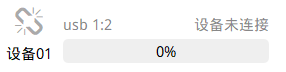
由于界面上的设备位置是有限的,如果所有位置都已经关联USB端口,并且有设备从新的USB端口连接时,软件会提示位置不够,不会进行烧写
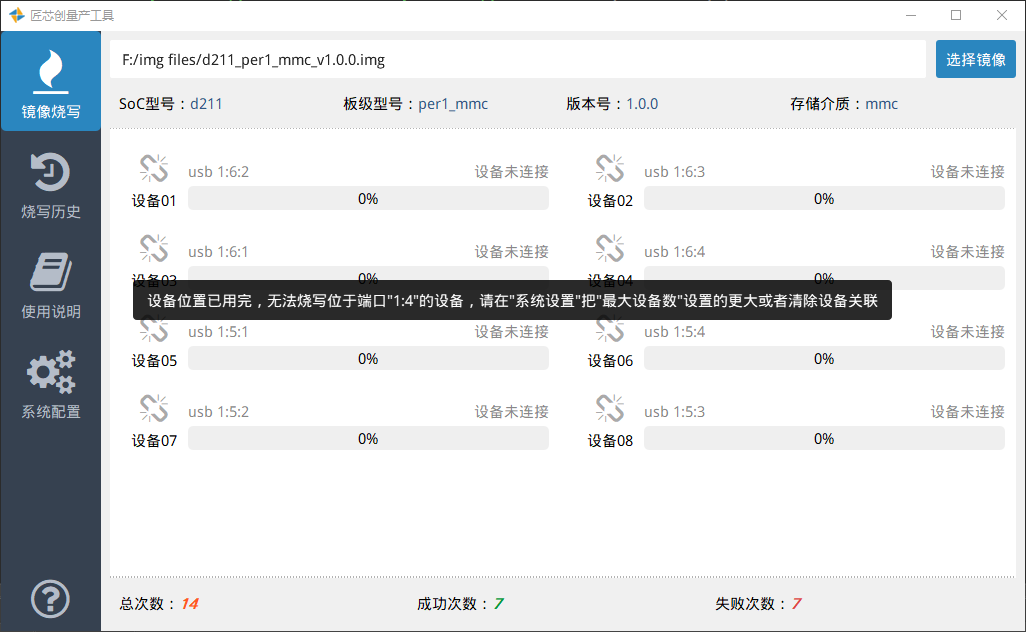
对于这种情况,可以在 系统配置 标签页中把设备位置数设置得更大或者把USB端口的关联清除,详见 系统配置
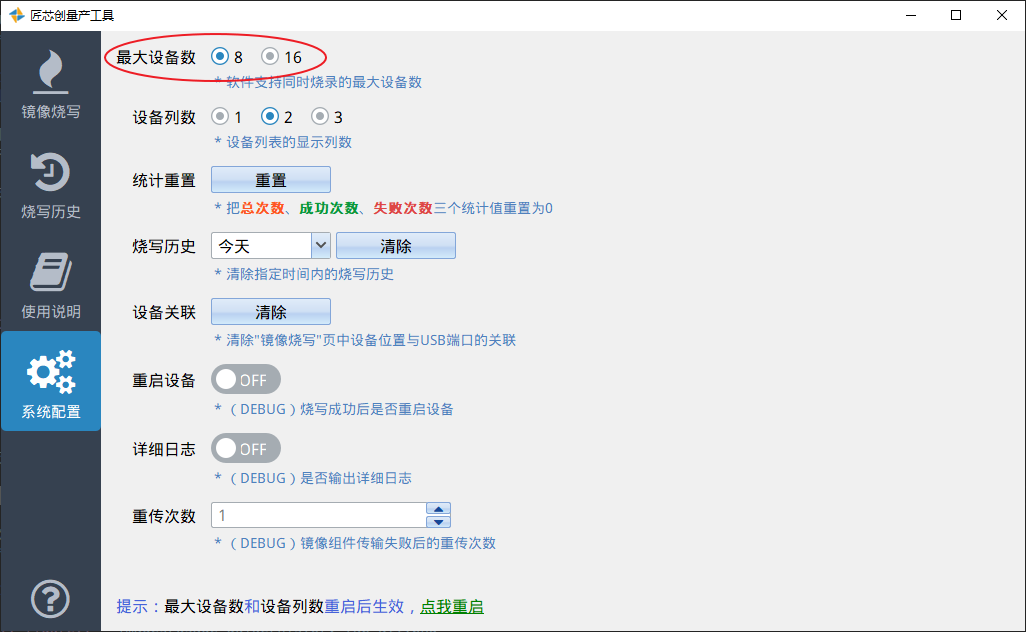
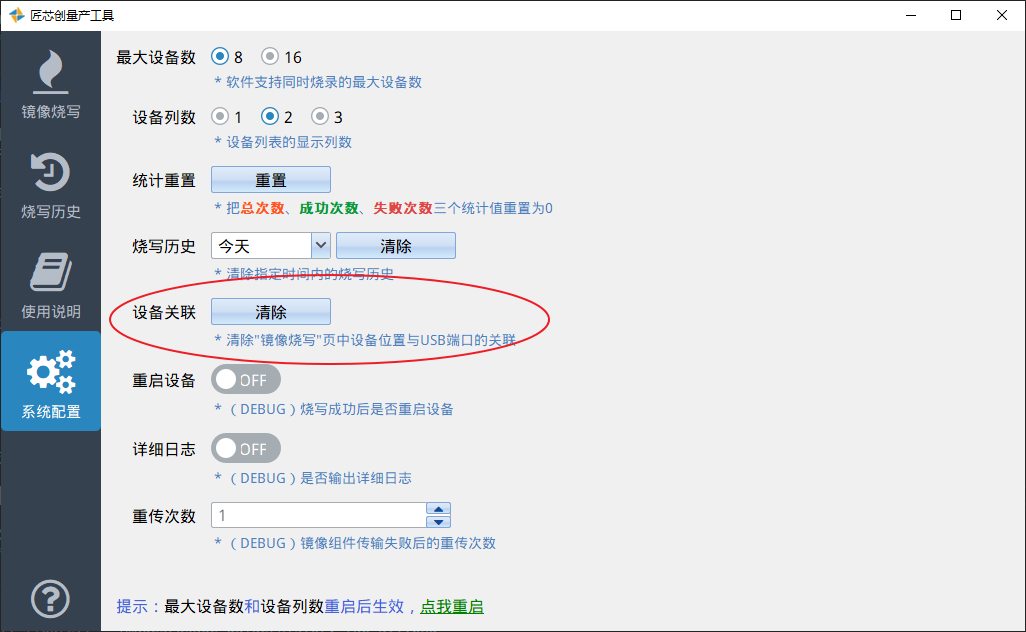
2.2.4. 烧写历史¶
烧写历史界面以表格的形式按天列出烧写历史
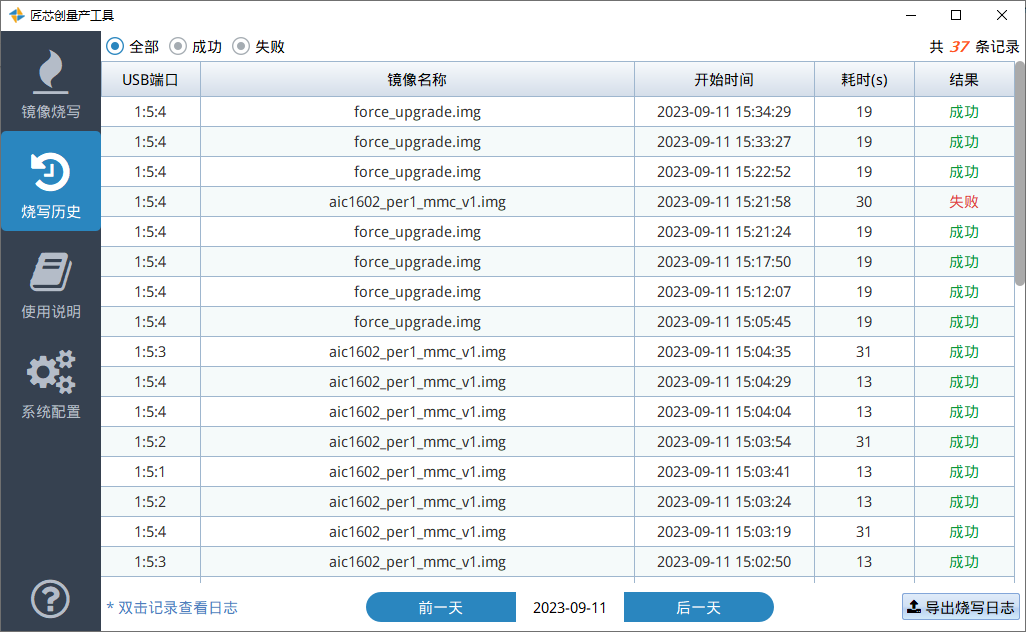
切换左上方的
全部、成功或者失败按钮,可过滤烧写历史记录
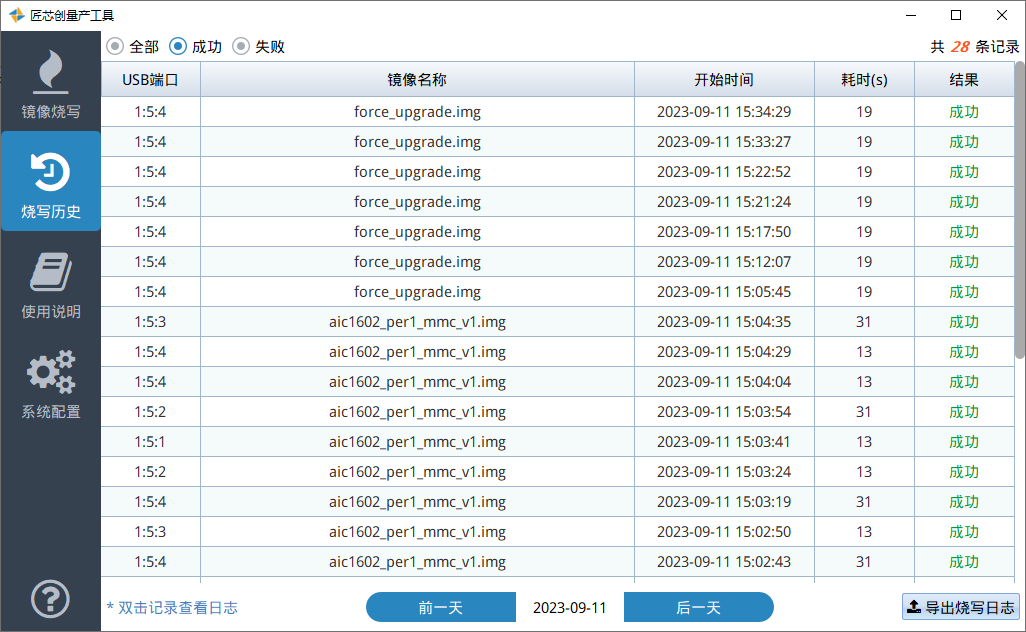
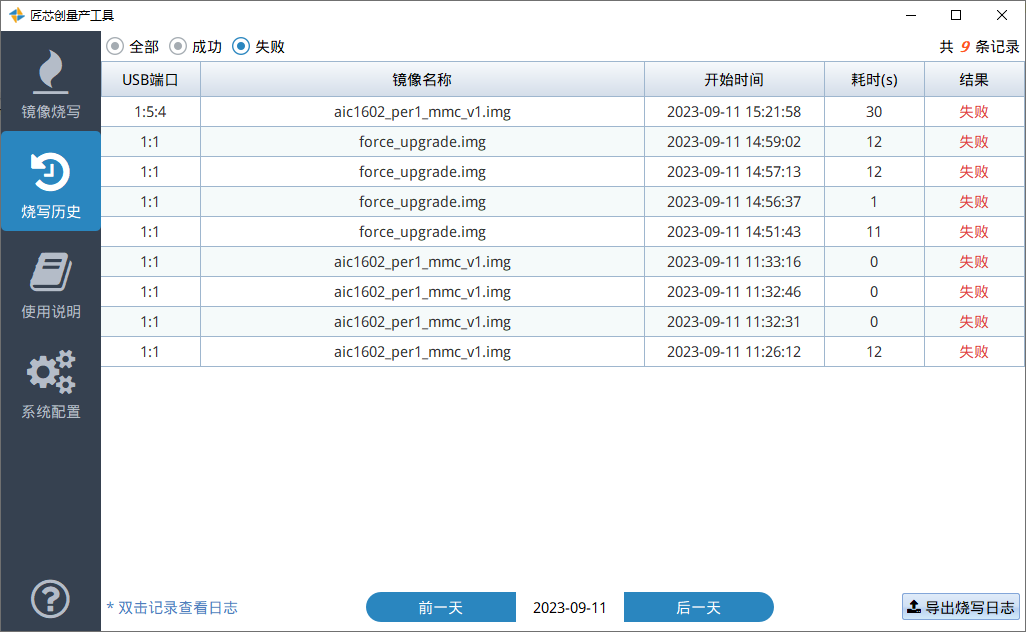
点击下方
前一天或前一天按钮查看前一天或后一天的烧写历史

前一天和前一天按钮中间显示当前查看的烧写历史的日期,点击日期文本可在日历上选择需要查看烧写历史的日期(有烧写历史的日期为蓝色高亮)
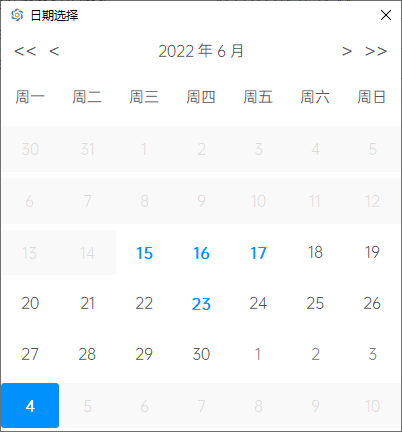
双击烧写记录行查看对应记录的烧写日志文件
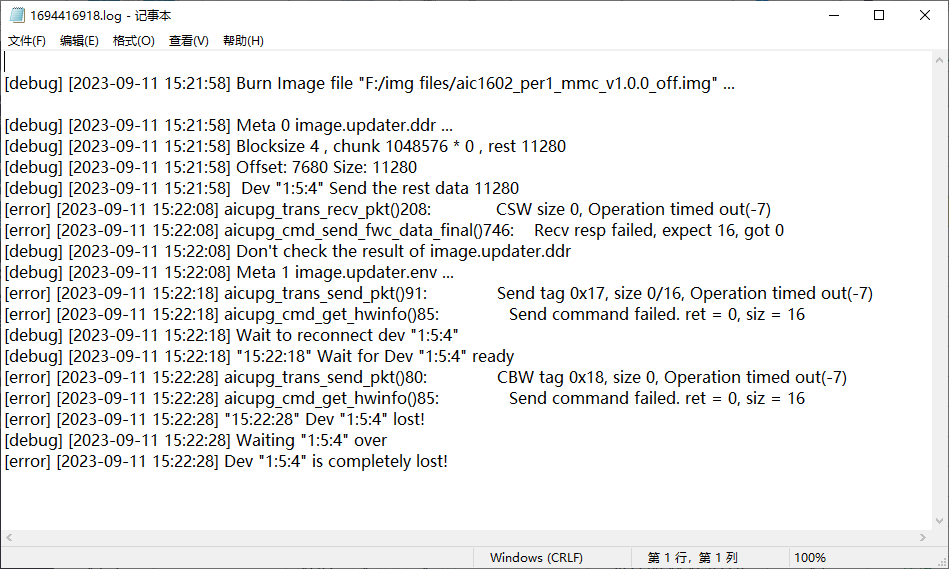
2.2.6. 系统配置¶
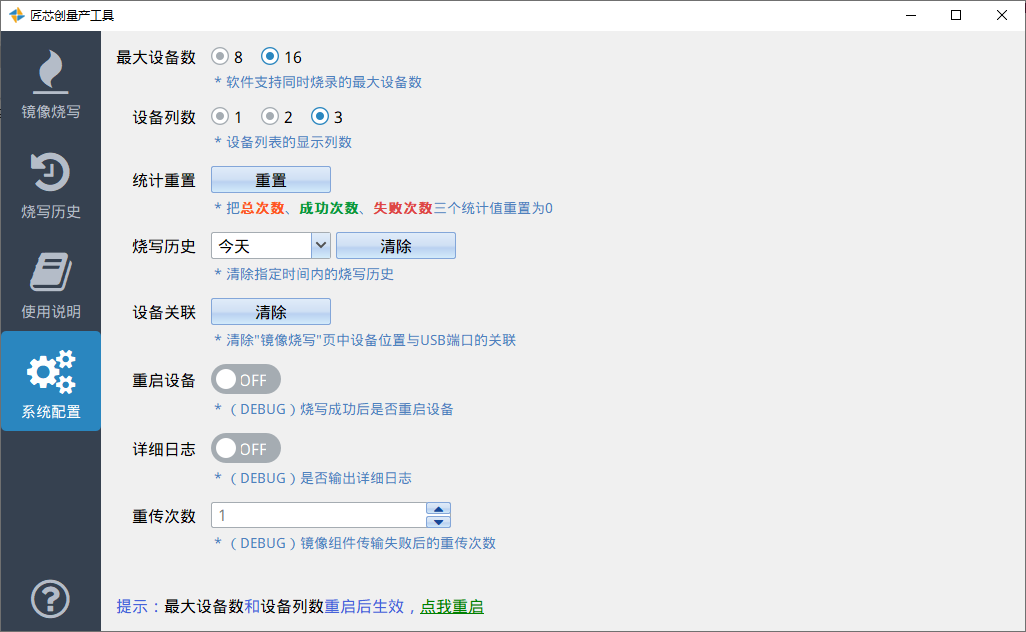
设备列表显示设置
最大设备数:镜像烧写界面设备列表显示的设备数,支持8和6设备列数:镜像烧写界面设备列表显示的列数,支持1、2和3
默认为8设备2列
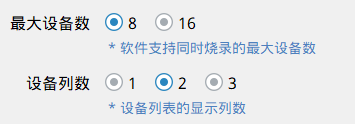
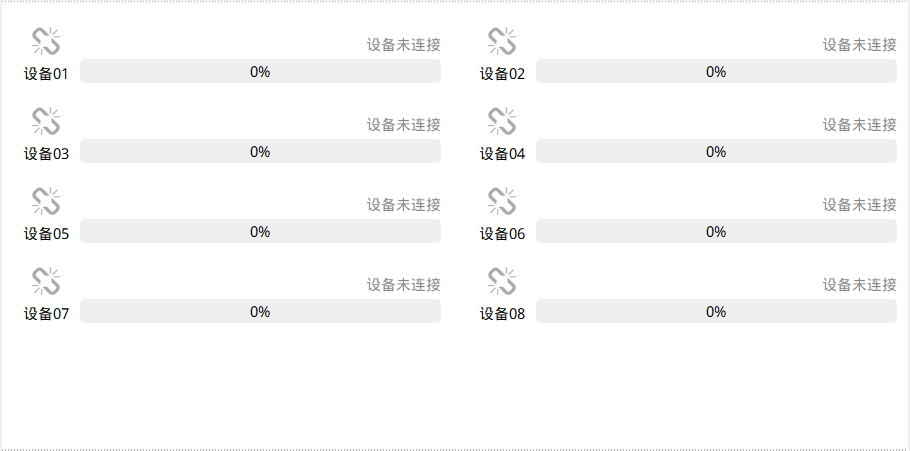
设置为16设备3列
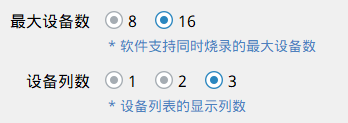
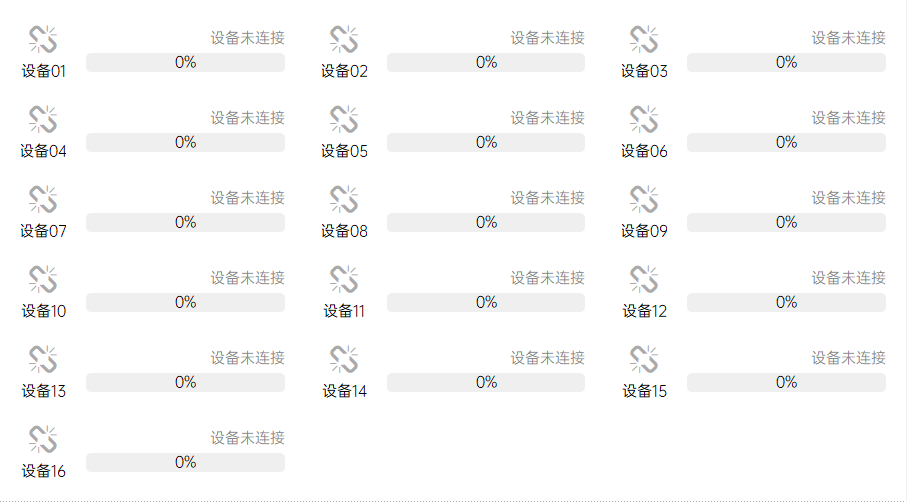
统计重置:把镜像烧写界面的统计数据清零

清除烧写历史:随着烧写次数的增加,烧写记录数据和烧写日志文件的体积会越来越大,如需节省硬盘空间,可以将其清除
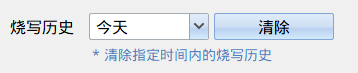
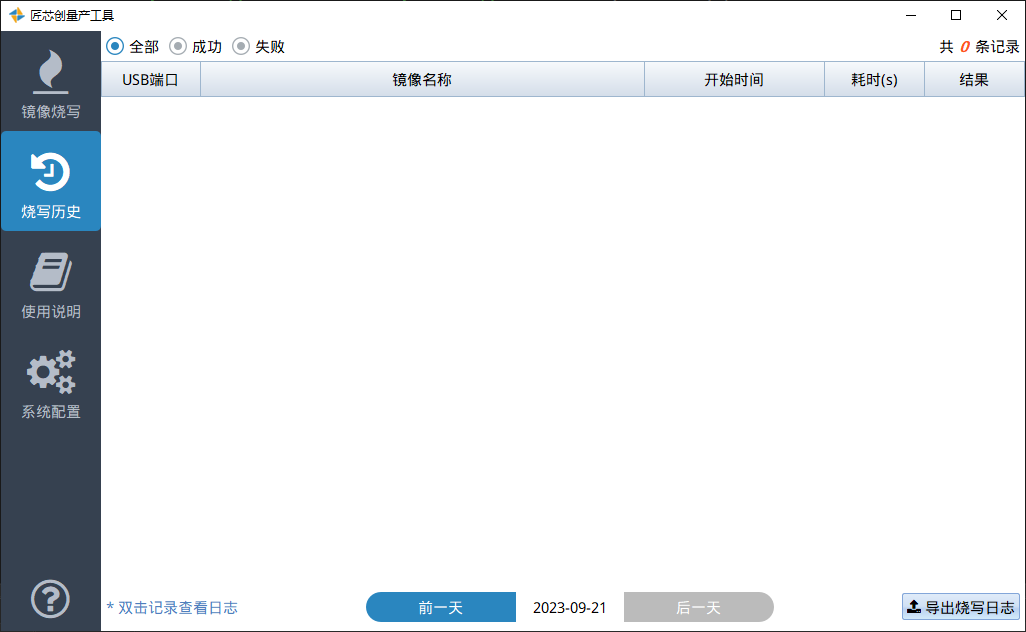
清除设备关联:清除USB端口与镜像烧写界面设备列表位置的关联

重启设备:用于调试,烧写成功后重启设备。为了方便观察烧写结果,默认烧写成功后不重启设备。

详细日志:用于调试,运行日志会输出数据传输层方法的执行结果
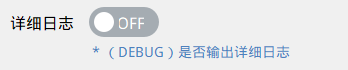
小技巧
打开该功能后日志文件体积会变得很大,如果不是调试需要请尽量不要打开
重传次数:用于调试,传输组件失败后的重试次数,大多数情况下使用默认的1次即可